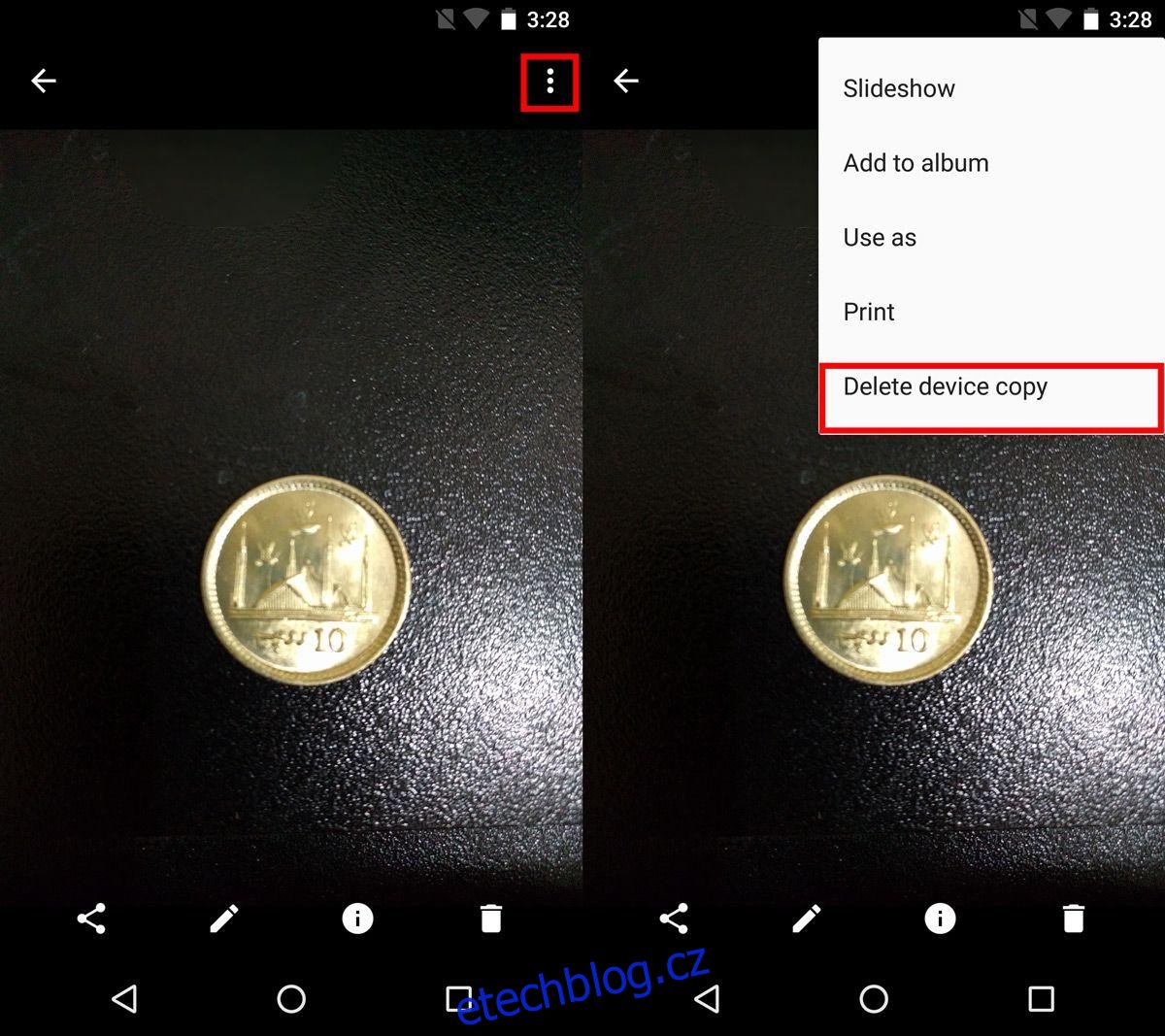Disk Google nabízí neomezený prostor pro zálohování a ukládání fotografií. Pro HD fotografie, které zabírají značný prostor, je tato funkce docela úžasná. Když zálohujete fotky, místo na Disku Google zůstane nedotčeno. Pokud jste si koupili zařízení, které nemá mnoho úložného prostoru, je to skvělý způsob, jak zajistit, aby vám na něm nedošel prostor. Samozřejmě není dobré fotky jen zálohovat. Tím se automaticky neuvolní místo na vašem zařízení. Chcete-li uvolnit místo, musíte ze zařízení odebrat fotografii. Jediná věc je, že pokud zálohujete a synchronizujete fotky na Disk Google, smazání fotky ze zařízení ji přidá zpět. Musíte Fotkám Google říct, aby odstranily fotku z vašeho zařízení, ale přesto ji ponechaly na Disku Google.
Odeberte fotografii ze svého zařízení
Budeme předpokládat, že již zálohujete fotografie na Disk Google. Pokud nevíte, jak na to, přečtěte si další část a vraťte se k této.
Otevřete na svém zařízení Android aplikaci Fotky. Otevřete fotku, kterou chcete odebrat ze zařízení, ale ponechat ji na Disku Google. Klepněte na tlačítko přetečení vpravo nahoře a z nabídky vyberte možnost „Odstranit kopii zařízení“. Tím se fotka odstraní ze zařízení, ale její kopie zůstane na Disku Google.
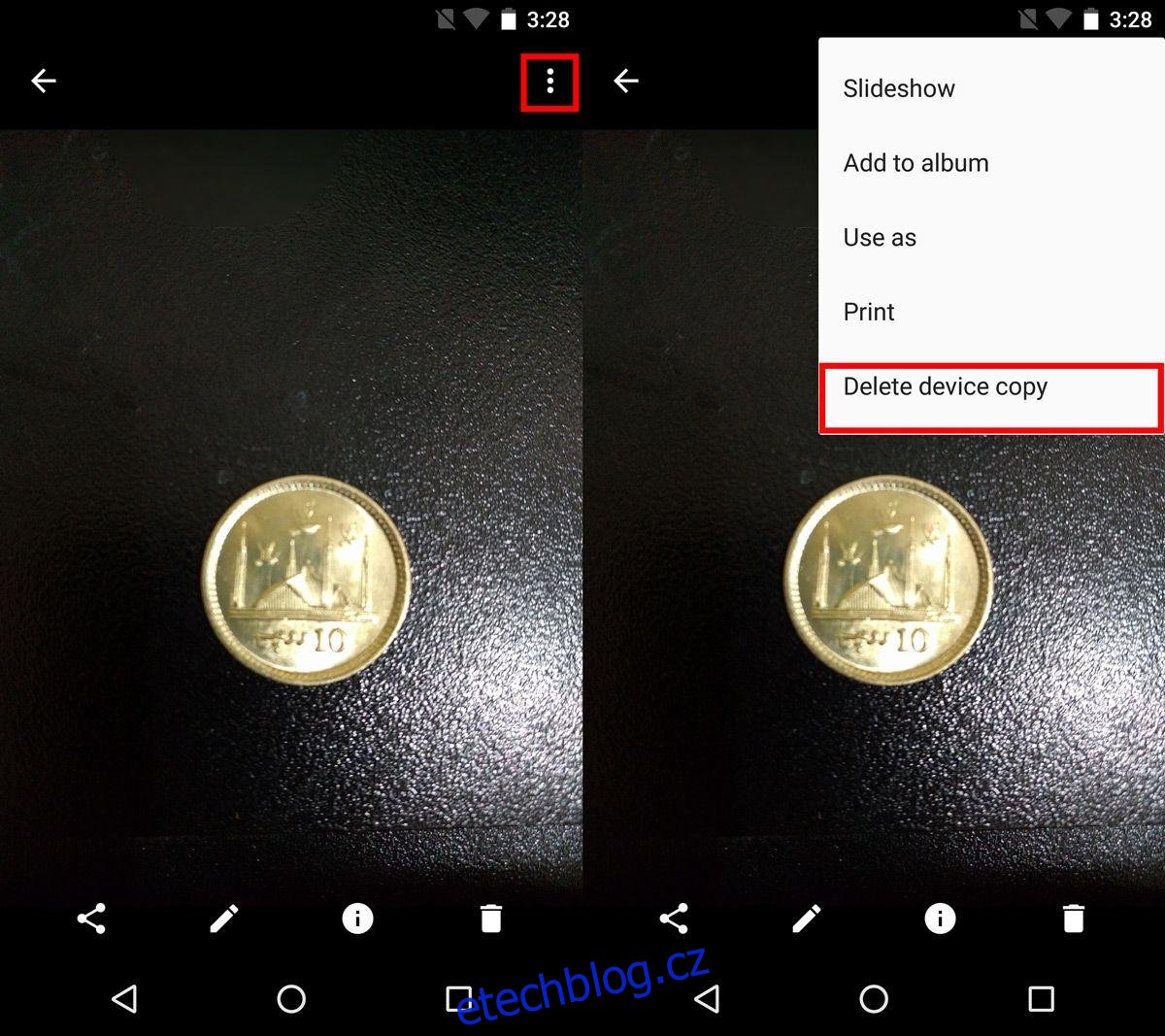
Chcete-li ze zařízení odebrat více fotografií, vyberte fotografii klepnutím a podržením. Jakmile jste v režimu výběru, klepněte na a vyberte všechny ostatní fotografie, které chcete ze zařízení odebrat. Po výběru fotografií klepněte na tlačítko přetečení vpravo nahoře a z nabídky vyberte možnost „Smazat kopii zařízení“.
Zálohujte fotografie na Disk Google
Pokud si nezálohujete fotky na Disk Google, přicházíte o bezplatné cloudové úložiště. Chcete-li zálohovat fotky na Disk Google, otevřete aplikaci Fotky.
Klepněte na tlačítko hamburger vlevo nahoře. Na navigačním panelu vyberte „Nastavení“. Klepněte na „Zálohovat a synchronizovat“ a povolte jej pomocí přepínače v horní části obrazovky Zálohování a synchronizace. Dále přejděte dolů a klepněte na „Velikost nahrávání“. Z nabídky, která se zobrazí, vyberte „Vysoká kvalita“. Pokud vyberete možnost „Original“, fotky zaberou úložný prostor na Disku Google. Chcete-li získat neomezený prostor, musíte vybrat možnost Vysoká kvalita.
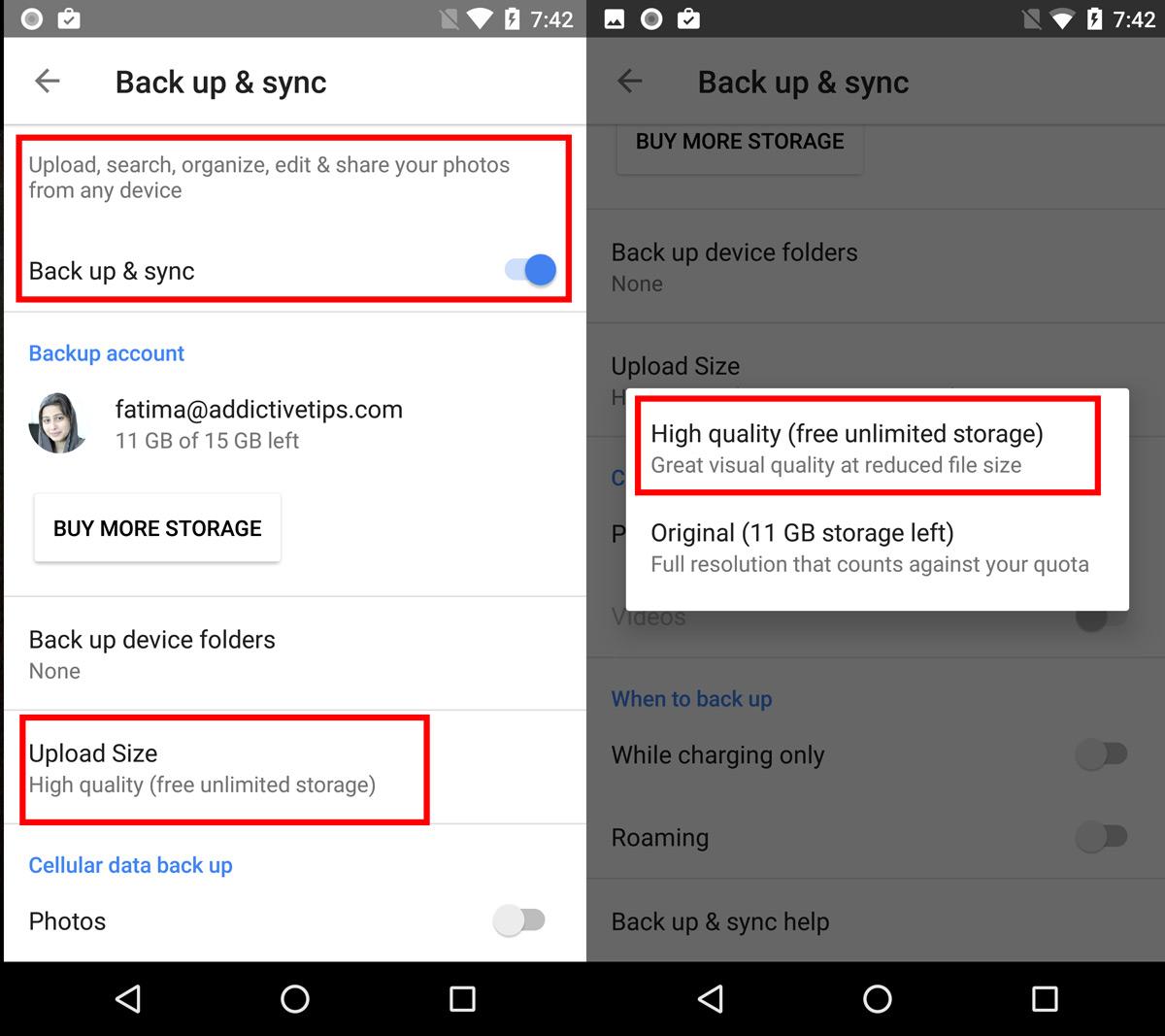
Poté, kdykoli pořídíte fotografie na svém telefonu a budou zálohovány na Disk Google, můžete je ze zařízení odstranit pomocí výše uvedených pokynů.